Как удалить строку в Excel: 5 эффективных методов для быстрой очистки таблиц
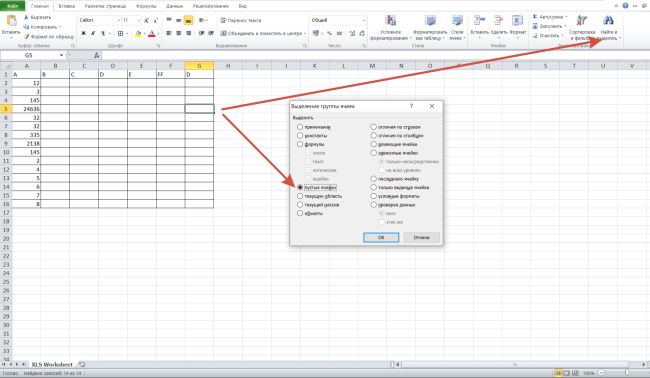
В этой статье мы рассмотрим пять эффективных способов удаления строк в Excel, которые помогут вам быстро и без лишних усилий очищать таблицы от ненужных данных. Удаление строк — это одна из базовых операций, которая часто требуется при работе с большими объемами информации. Мы расскажем, как использовать контекстное меню, клавишу Shift, функцию "Удалить", макросы и фильтры для достижения этой цели. Каждый из методов имеет свои особенности и подходит для разных ситуаций, что делает их универсальными инструментами в вашем арсенале. Вы узнаете, как удалять строки без оставления пустых промежутков и как оптимизировать процесс работы с таблицами, чтобы сэкономить время и повысить производительность.
Использование контекстного меню для удаления строк
Один из самых простых и интуитивно понятных способов удаления строк в Excel — это использование контекстного меню. Этот метод подходит как для начинающих пользователей, так и для тех, кто предпочитает работать с мышью. Чтобы удалить строку, достаточно выделить её, щёлкнув по номеру строки слева от таблицы, затем правой кнопкой мыши вызвать контекстное меню и выбрать пункт "Удалить". После этого строка исчезнет, а все данные ниже неё автоматически сдвинутся вверх.
Этот метод особенно удобен, когда нужно удалить одну или несколько строк, расположенных рядом. Однако важно помнить, что при удалении строки все данные в ней будут безвозвратно утеряны, если не сохранить изменения заранее. Для отмены действия можно использовать сочетание клавиш Ctrl + Z, что позволяет быстро восстановить удалённые данные.
Использование контекстного меню — это быстрый и эффективный способ очистки таблиц, который не требует специальных навыков или знаний. Он идеально подходит для работы с небольшими объёмами данных, где важно сохранить структуру таблицы и избежать лишних сложностей.
Удаление строк с помощью клавиши Shift
Удаление строк в Excel с использованием клавиши Shift — это один из самых быстрых и удобных способов, особенно если вам нужно удалить несколько строк подряд. Для этого выделите строку или диапазон строк, которые хотите удалить, зажав левую кнопку мыши. Затем, удерживая клавишу Shift, нажмите Пробел, чтобы выделить всю строку. После этого нажмите Ctrl + "-" (минус), и выделенные строки будут мгновенно удалены. Этот метод особенно полезен, когда требуется очистить большие объемы данных без необходимости использования дополнительных инструментов.
Важно помнить, что при удалении строк с помощью клавиши Shift данные из этих строк будут полностью удалены, и восстановить их можно будет только через отмену действия (Ctrl + Z). Этот способ идеально подходит для ситуаций, когда нужно быстро избавиться от ненужной информации, не затрагивая остальные части таблицы. Однако будьте внимательны, чтобы случайно не удалить важные данные, так как процесс необратим после сохранения файла.
Применение функции Удалить
Функция "Удалить" в Excel является одним из самых простых и интуитивно понятных способов удаления строк. Для этого достаточно выделить строку или несколько строк, которые вы хотите удалить, щелкнуть правой кнопкой мыши и выбрать пункт "Удалить" из контекстного меню. После этого выделенные строки исчезнут, а данные ниже автоматически сдвинутся вверх, заполняя освободившееся пространство. Этот метод особенно удобен, когда нужно быстро избавиться от ненужных данных без лишних действий.
Однако важно помнить, что при использовании функции "Удалить" данные удаляются безвозвратно, если не была включена функция автосохранения или не создана резервная копия файла. Если вы случайно удалили важную информацию, можно попробовать отменить действие с помощью сочетания клавиш Ctrl + Z. Этот метод подходит для работы с небольшими таблицами, где требуется удалить несколько строк, но для более сложных задач могут потребоваться другие подходы.
Использование макросов для автоматизации процесса
Макросы в Excel — это мощный инструмент, который позволяет автоматизировать рутинные задачи, включая удаление строк. С их помощью можно создать пользовательский сценарий, который будет выполнять нужные действия за считанные секунды. Например, если вам нужно регулярно удалять строки, содержащие определенные данные, макрос может сделать это автоматически, избавляя вас от необходимости выполнять одни и те же шаги вручную.
Для создания макроса можно использовать редактор VBA (Visual Basic for Applications), который встроен в Excel. В нем вы можете записать последовательность действий или написать код самостоятельно. Например, простой макрос может искать строки с определенным значением и удалять их. После создания макроса его можно запускать в один клик, что значительно ускоряет работу с большими таблицами.
Однако важно помнить, что использование макросов требует некоторой подготовки. Если вы не знакомы с основами программирования, начать можно с записи макроса через встроенный рекордер. Это позволит вам понять, как работает код, и в дальнейшем адаптировать его под свои нужды. Также не забывайте сохранять файлы с макросами в формате .xlsm, чтобы макросы оставались активными.
Таким образом, макросы — это не только способ оптимизировать процесс удаления строк, но и возможность сделать работу с Excel более гибкой и эффективной.
Удаление строк с помощью фильтров
Фильтры в Excel — это мощный инструмент, который позволяет не только сортировать данные, но и быстро удалять ненужные строки. Этот метод особенно полезен, когда вам нужно работать с большими таблицами, содержащими множество записей. Сначала необходимо применить фильтр к столбцам, чтобы отобразить только те строки, которые вы хотите удалить. Для этого выделите заголовки столбцов, перейдите на вкладку "Данные" и выберите "Фильтр". После этого в каждом столбце появятся выпадающие списки, где можно задать условия отбора.
Когда нужные строки отфильтрованы, выделите их, щелкнув по номерам строк с зажатой клавишей Shift. Затем нажмите правую кнопку мыши и выберите "Удалить строку". После удаления не забудьте снять фильтр, чтобы вернуть таблицу в исходное состояние. Этот метод позволяет точечно удалять данные, не затрагивая остальные строки, что делает его идеальным для работы с большими объемами информации.
Заключение
Работа с таблицами в Excel часто требует удаления ненужных строк для поддержания порядка и актуальности данных. В этой статье мы рассмотрели пять эффективных методов, которые помогут вам быстро и без лишних усилий очистить таблицу. Использование контекстного меню и клавиши Shift позволяет удалять строки вручную, что особенно удобно при работе с небольшими объемами данных. Для более сложных задач можно прибегнуть к функции "Удалить" или фильтрам, которые автоматизируют процесс и экономят время. Если вы часто работаете с большими таблицами, то макросы станут вашим надежным помощником, позволяя выполнять повторяющиеся действия одним нажатием кнопки.
Каждый из этих методов имеет свои преимущества и подходит для разных ситуаций. Выбор зависит от ваших задач и уровня владения Excel. Независимо от того, какой способ вы предпочтете, важно помнить, что правильное удаление строк помогает избежать ошибок и сохранить целостность данных. Освоив эти методы, вы сможете работать с таблицами более эффективно и сосредоточиться на решении важных задач.
Часто задаваемые вопросы
Как удалить строку в Excel с помощью контекстного меню?
Чтобы удалить строку в Excel с помощью контекстного меню, выделите строку, щелкнув по ее номеру слева. Затем правой кнопкой мыши вызовите контекстное меню и выберите пункт "Удалить". Это мгновенно удалит строку, а все строки ниже сдвинутся вверх. Этот метод особенно удобен, если нужно удалить одну или несколько строк без использования сложных команд.
Можно ли удалить строку в Excel с помощью горячих клавиш?
Да, для удаления строки в Excel можно использовать горячие клавиши. Сначала выделите строку, щелкнув по ее номеру, затем нажмите Ctrl + - (минус). Это вызовет диалоговое окно, где нужно подтвердить удаление строки. Этот метод позволяет ускорить процесс, особенно при работе с большими таблицами, где требуется удаление множества строк.
Как удалить пустые строки в Excel автоматически?
Для автоматического удаления пустых строк в Excel можно использовать фильтр. Сначала выделите диапазон данных, затем перейдите на вкладку "Данные" и выберите "Фильтр". После этого отфильтруйте пустые строки, нажав на стрелку в заголовке столбца и выбрав "Пустые". Затем выделите отфильтрованные строки, щелкните правой кнопкой мыши и выберите "Удалить строку". Этот метод особенно полезен для очистки больших таблиц от ненужных данных.
Как удалить строку в Excel с помощью формул?
Удаление строки с помощью формул в Excel требует более сложного подхода. Например, можно использовать функцию "ЕСЛИ" для создания нового диапазона данных, исключающего ненужные строки. Для этого создайте вспомогательный столбец, где с помощью формулы =ЕСЛИ(условие; ""; данные) вы сможете скрыть или исключить строки, которые не нужны. Затем скопируйте результат и вставьте его как значения. Этот метод подходит для автоматизации процесса удаления строк на основе определенных условий.
Добавить комментарий
Для отправки комментария вам необходимо авторизоваться.

Похожие статьи